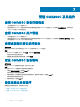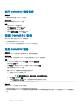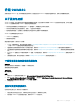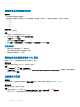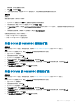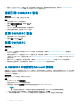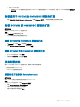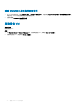Install Guide
修复适用于 SCCM 的 OMIMSSC 控制台扩展
要修复损坏的 OMIMSSC 文件,执行以下步骤:
1 运行适用于 SCCM 的 OMIMSSC 控制台扩展安装程序。
随即显示 欢迎屏幕。
2 单击 Next(下一步)。
3 在 Program Maintenance(程序维护)中,选择 Repair(修复),然后单击 Next(下一步)。
随即显示 Ready to Repair the Program(准备修复程序)屏幕。
4 单击安装。
此时进度屏幕将显示安装进度。安装完成后,将显示 InstallShield Wizard Completed(InstallShield 向导已完成)窗口。
5 单击完成。
修复适用于 SCVMM 的 OMIMSSC 控制台扩展
要修复损坏的 OMIMSSC 文件,执行以下步骤:
1 运行 OMIMSSC console extension for SCVMM 安装程序。
2 在 Program Maintenance(程序维护)中,选择 Repair(修复),然后单击 Next(下一步)。
3 在 Ready to Repair or Remove the program(准备修复或删除程序)中,单击 Repair(修复)。
4 修复任务完成后,单击 Finish(完成)。
在 OMIMSSC 管理员门户中修改 SCCM 和 SCVMM
帐户
关于此任务
通过使用此选项,您可以在 OMIMSSC 控制台中更改 SCCM 和 SCVMM 帐户的密码。
您可以从 OMIMSSC 管理员门户修改 SCCM 和 SCVMM 管理员密码。此过程是一个顺序的活动。
1 在 Active Directory 中修改 SCCM 或 SCVMM 管理员帐户的密码。
2 在 OMIMSSC 中修改密码。
执行以下步骤,以在 OMIMSSC 中更改 SCCM 或 SCVMM 管理员帐户:
步骤
1 在 OMIMSSC 管理员门户中,单击设置,然后单击控制台登记。
将会显示已登记的控制台。
2 选择要编辑的控制台,然后单击编辑。
3 提供新密码,然后单击完成以保存更改。
下一步
更新密码后,使用新的凭据重新启动 Microsoft 控制台和 OMIMSSC 控制台扩展。
备份 OMIMSSC 设备
使用 OMIMSSC 中的备份设备数据选项,保存 OMIMSSC 控制台扩展中的 OMIMSSC 信息,例如已登记的 Microsoft 控制台、已查找
到的设备、配置文件、更新源、正常工作的模板、许可证和已完成的作业。
管理 OMIMSSC 及其组件
21